


[Kombin.]
Überblick
Wählen Sie mehrere Jobs in der Jobliste von [Job halten] aus und kombinieren Sie diese in einem zentralen Job.
Die Kombinationsmethode kann ebenfalls ausgewählt werden.
- Wenn [Ausgabeeinstellung] oder [Anwendung] für den ersten kombinierten Job nicht angegeben ist, werden die Einstellungen aller Jobs storniert.
- Nur [Job halten] ist für Kombinieren verfügbar.
- Jobs auf der Festplatte werden kombiniert, nachdem sie als gehaltene Jobs abgerufen wurden. Ausführliche Informationen finden Sie hier: [Abrufen] (in der unteren rechten Bildschirmecke).
- Wenn die Einstellung des gehaltenen Quell-Jobs geändert wird, werden die geänderten Inhalt nicht für den kombinierten gehaltenen Job übernommen.
- Es können bis zu 499 Jobs kombiniert werden.
- Max. 10.000 Seiten können in einem einzelnen Job gespeichert werden.
Einstellungsvorgang
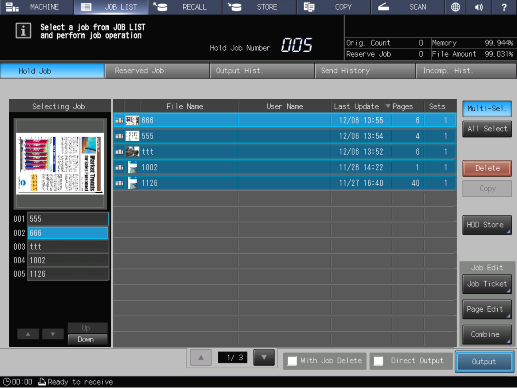
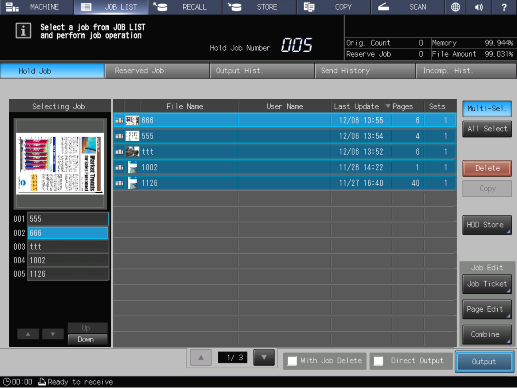
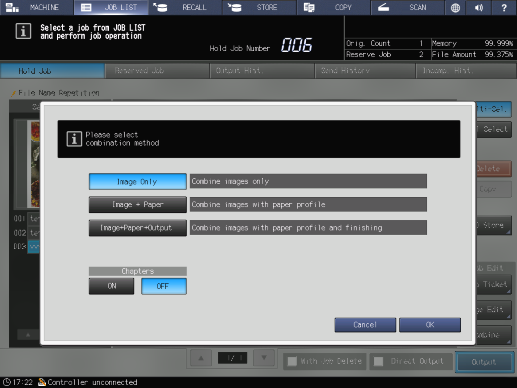
Der Auswahlbildschirm für das Kombinationsverfahren wird angezeigt.
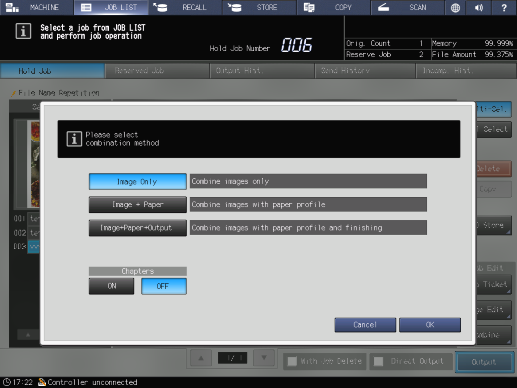
[Nur Bild]: Übernimmt nur das Bild des ausgewählten Jobs zum Kombinieren von Jobs.
[Bild mit Papier]: Übernimmt das Bild und das Papierprofil des ausgewählten Jobs zum Kombinieren von Jobs.
[Bild+Papier+Finishing]: Übernimmt das Bild, das Papierprofil und die Nachbearbeitungseinstellung des ausgewählten Jobs zum Kombinieren von Jobs.
[Kapitel]: Drücken Sie auf [EIN], um die kombinierten Jobs in Kapitel zu unterteilen.
Der Dateiname des Hauptjobs wird für den Dateinamen der kombinierten Jobs verwendet.
Der Vorgang nach der Kombination variiert wie dargestellt in Abhängigkeit vom Kombinationsverfahren und von der Einstellung des Hauptjobs.
Job-Einstellung | Kombinationsmethode | Ausgabeeinstellung/Anwendungseinstellung des Hauptjobs | Vorgang |
|---|---|---|---|
[Ausgabeeinstellung] | [Nur Bild] [Bild mit Papier] | Lochen | Die Einstellung des Hauptjobs wird auf alle kombinierten Jobs angewandt. |
Multi-Falz (Falzen&Heften, Multi-Halbfalz, Multi-Brieffalz) | |||
Z-Falz | Die Einstellung der letzten Seite des Hauptjobs wird auf den zweiten und alle nachfolgenden kombinierten Jobs angewandt. | ||
Heften | |||
[Bild+Papier+Finishing] | Lochen | Die Einstellung des Hauptjobs wird auf alle kombinierten Jobs angewandt. | |
Multi-Falz (Falzen&Heften, Multi-Halbfalz, Multi-Brieffalz) | Die Einstellungen aller Jobs werden deaktiviert. | ||
Z-Falz | Die Einstellung für jeden Job wird gehalten. | ||
Heften | |||
[Anwendung] | [Nur Bild] [Bild mit Papier] [Bild+Papier+Finishing] | Kombinieren/Bildwiederholung/Broschüre/Klebebindung/Bildzentrierung/Binderand/Stempel | Die Einstellung des Hauptjobs wird auf alle kombinierten Jobs angewandt. |
Sonstige | Die Einstellungen aller Jobs werden deaktiviert. |


 in der oberen rechten Ecke einer Seite klicken oder tippen, wechselt es zu
in der oberen rechten Ecke einer Seite klicken oder tippen, wechselt es zu  und wird als Lesezeichen registriert.
und wird als Lesezeichen registriert.